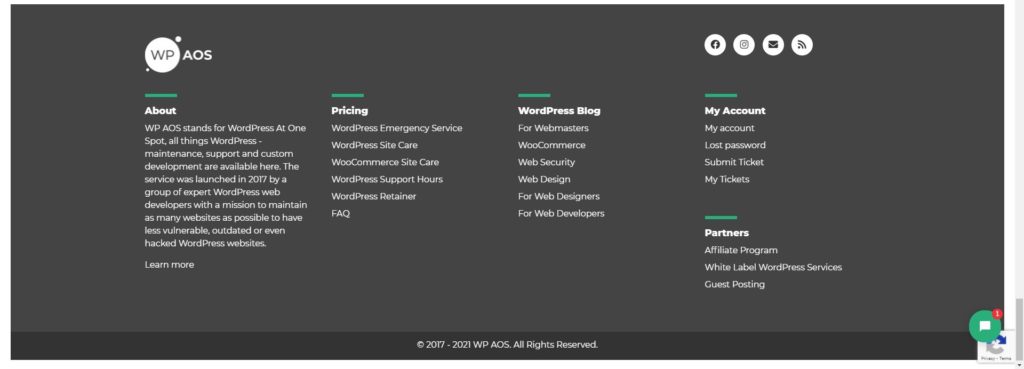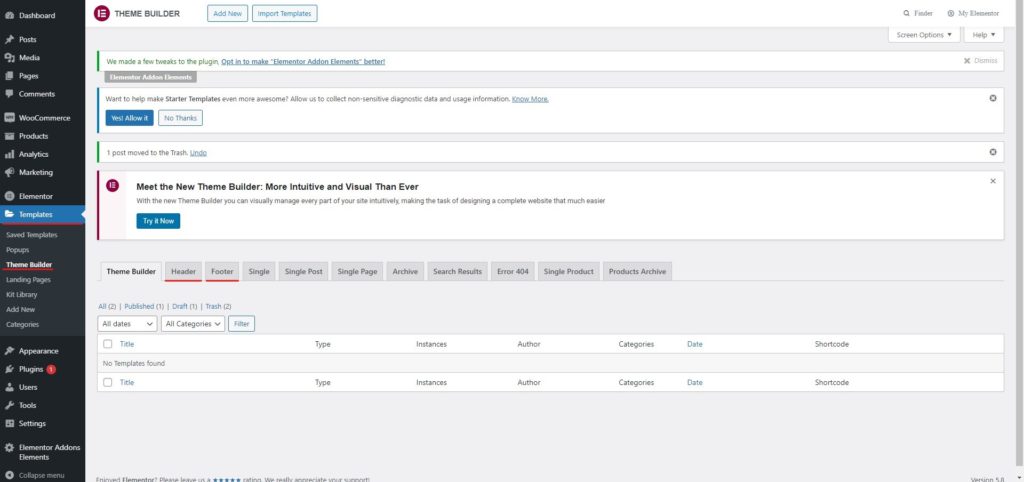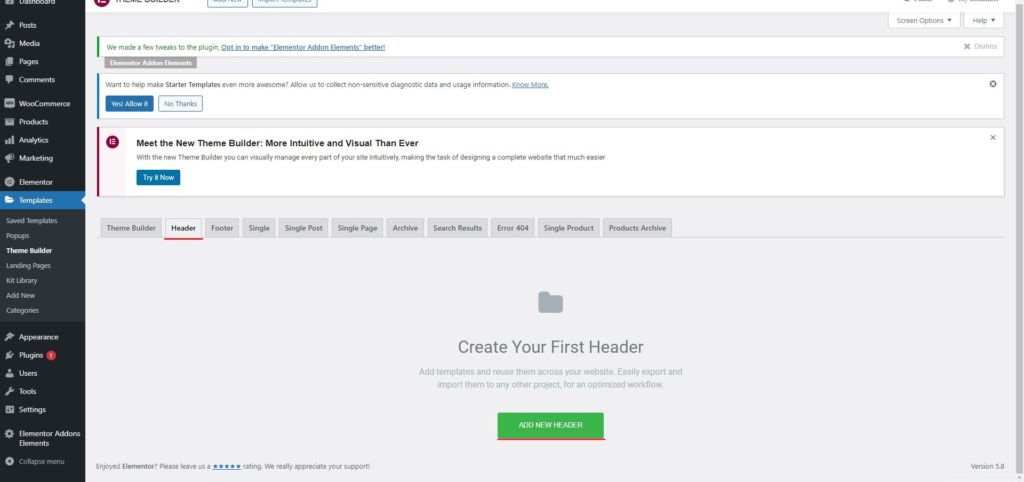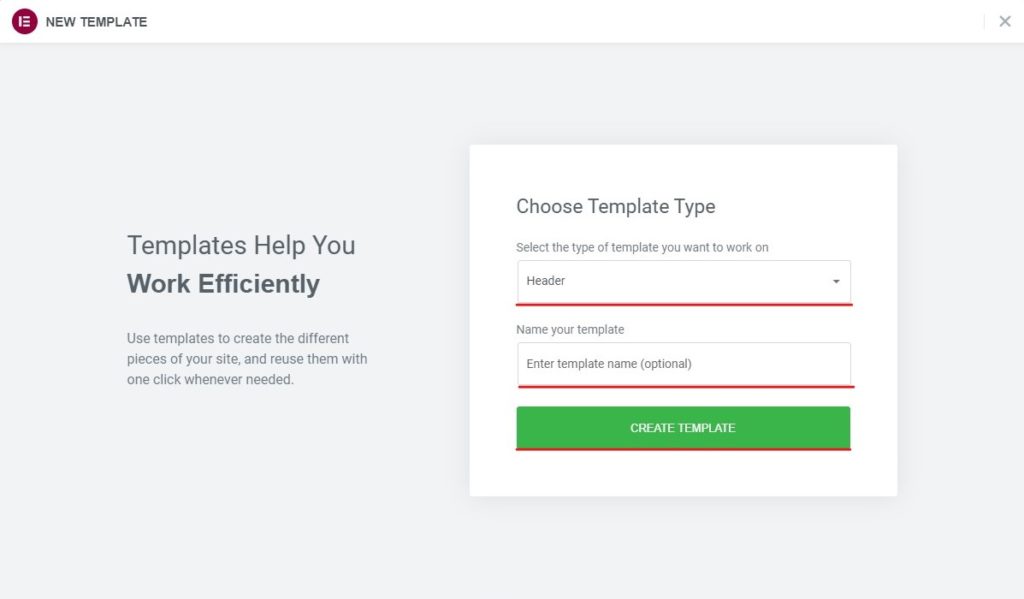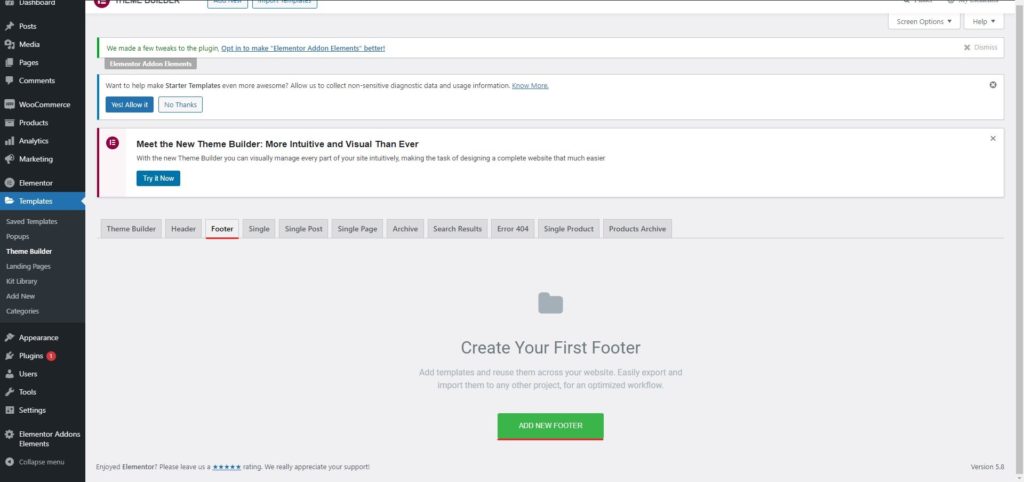¿Cómo utilizar el creador de encabezados y pies de página de Elementor?
Índice del contenido
¿Ves algunos de los sitios web que tienen encabezados y pies de página increíbles? Es muy probable que estén utilizando un encabezado y pie de página personalizados. También puede ser una de las plantillas de creación de encabezados y pies de página de Elementor. Creador de encabezados y pies de página de Elementor Para las personas que no lo saben, Elementor es un creador de páginas muy popular que le permite crear la página que desea. Tiene varias características y hay muchos widgets que puedes importar y usar directamente. Por lo tanto, puedes utilizar el constructor.
Ahora, si desea utilizar el generador de encabezados y pies de página de Elementor, existe una opción para lo mismo. Hablemos más sobre ello.
¿Puedes crear un encabezado y pie de página con Elementor?
Le ahorraremos tiempo aquí. Sí tú puede crear el encabezado y pie de página para Elementor.
Antes de ver más sobre esto, quizás te preguntes ¿Por qué no pudiste ver el generador de encabezado y pie de página?, ¿bien? Bueno, para eso lo harás. tienes que actualizar tu Elementor. Sólo puedes hacer esto si tienes Elementor pro. Cuando tienes Elementor Pro, puedes Úselo para crear un encabezado y pie de página para su sitio web. Esta es otra razón más por la que deberías actualizar a la versión pro. Los planes también son asequibles.
Volviendo al punto, puedes actualice fácilmente a la versión premium y verá la opción para agregar el encabezado y el pie de página. Veremos una guía paso a paso sobre cómo crear un encabezado y también cómo crear un pie de página. Antes de eso, veamos un poco más sobre el encabezado y el pie de página. Esto le dará una idea clara sobre el tema.
¿Cuál es el encabezado?
El encabezado es la barra superior principal que ve en el sitio web. Cuando visita el sitio web, al principio, Verás el encabezado donde está el logo y el menú.. A partir de entonces, hay una pequeña partición de sección. A partir de entonces, comenzará el contenido.
Por lo tanto, la La sección que está encima del contenido se llama encabezado.. Puede haber más cosas que solo un logotipo y un menú. Es posible que vea el banner o también puede ser una barra de búsqueda.
Por lo general, viene con el tema. Sin embargo, si desea cambiar el encabezado predeterminado, Tú puedes cambiarlo. Puede utilizar su encabezado personalizado. El Elementor El creador de encabezados y pies de página le facilita la creación del encabezado de su elección. con el menor esfuerzo. No te preocupes, también puedes aplicarlo con unos pocos clics.
Ahora que sabes qué es el encabezado, hablaremos del pie de página.
¿Qué es el pie de página?
El pie de página es el barra inferior que ves en el sitio web. Consta de más cosas que el encabezado.
Por lo general, aquí hay de 3 a 4 secciones. La sección tiene principalmente enlaces. Es posible que vea la sección de páginas legales y también el enlace a otras páginas rápidas. Este es el pie de página estándar.
Mucha gente le agrega más y tiene un tipo de pie de página diferente. Ellos también agregar el logo y un menú en el pie de página. Es posible que haya visto algunos sitios web donde hay un pequeño menú que aparece en la parte inferior del sitio web. Esto se conoce como menú de pie de página.
Seguramente puedes agrega más cosas según tu elección. Por lo tanto, no existe un estilo de pie de página específico. Aquí podrás tenerlo de tantas formas como quieras. No hay límite. Hablaremos sobre la forma estándar y más popular de tener un pie de página. Entonces, aquí no hay nada de qué preocuparse.
Planifique el encabezado y el pie de página
Siempre debes planificar primero y luego comenzar a ejecutar el plan.
Como hemos mencionado, existen muchas maneras en que puedes crear tu encabezado y aquí están muchas maneras en que puedes crear tu pie de página. Por lo tanto, primero debe averiguar qué método desea utilizar.
Aquí están los Algunos pasos que puedes seguir para encontrar el estilo del encabezado..
- Un logo en el lateral y el menú.
- Logotipo, menú y barra de búsqueda.
- Si no tienes menú, también puedes tener el logo y un banner. Puede mostrar el menú debajo del encabezado si su tema lo permite. Alternativamente, también puedes crear el encabezado de la misma manera.
De la misma manera, también es necesario Entienda cómo va a planificar su pie de página.. El pie de página debe ser bueno y estar planificado previamente, ya que su ejecución aquí podría llevar más tiempo.
- Pie de página de 3 columnas con enlaces. También puede agregar la primera columna como logotipo y sección Acerca de. Sin mencionar que también puedes aumentar el número de columnas.
- Puedes agregar un menú allí. Tienes dos opciones: puedes mostrarlo directamente en el medio o moverlo hacia un lado.
- Muchas personas también optan por una sección de una sola columna donde pueden mostrar la sección Acerca de. A partir de entonces, agregarán las 3 o 4 columnas posteriores. Si tiene más contenido en el sitio web, también puede agregar el menú en la parte inferior.
¿Aún no tienes una idea? No se preocupe, veremos más sobre esto a medida que avancemos. Hay una forma más de obtener ideas. Hablaremos de ello durante los pasos.
Preparando las cosas
Antes de comenzar a crear su creador de encabezados y pies de página de Elementor, deberá preparar todo.
Si desea agregar el menú, debe asegúrese de que el menú se agregue correctamente. De la misma forma, si deseas agregar los enlaces en el pie de página, deberás tener todos los enlaces listos. Le ahorrará tiempo al crear el encabezado y el pie de página.
Podría haber más cosas que quizás quieras agregar. El objetivo aquí es hacer las cosas básicas. No será prudente crear un encabezado. cuando no tienes un menú o logo listo, ¿bien? Entonces, estas cosas caen dentro de la preparación básica. Puede preparar todo y luego seguir los pasos para comenzar.
Asegúrate de tener Elementor pro-ready. Si aún no lo has actualizado, puedes actualízalo y luego consulta la guía.. Comenzaremos directamente con los pasos para hacerlo y no cubriremos cómo puede actualizar a Elementor pro.
Ahora iremos directamente al grano.
¿Cómo utilizar el generador de encabezados y pies de página de Elementor?
Para comenzar, debes tener la versión pro de Elementor. Los pasos para el encabezado y el pie de página son similares. Por lo tanto, no los analizaremos individualmente. En cambio, los cubriremos en los mismos pasos.
A partir de entonces, puede seguir los pasos que se indican a continuación.
Paso 1: encabezado al generador de encabezados y pies de página de Elementor
Puedes simplemente dirígete al generador de encabezados y pies de página de Elementor en unos pocos clics.
Cuando abra su panel de WordPress, habrá una opción llamada "Plantillas". Se mostrará en el menú de la izquierda. Tendras que Pase el mouse sobre él y se abrirán algunas opciones más..
Las cosas estarán bastante claras ahora ya que habrá una opción para "Encabezamiento y Pie de página”. Es posible que veas dos opciones diferentes si estás utilizando la última versión.
Ahora, usted puede haga clic en el encabezado aquí. Primero veremos cómo puedes crear tu encabezado.
Paso 2: crear el encabezado
Al hacer clic en el encabezado, verá que hay una opción para "Agregar nuevo encabezado”. Haz click en eso.
Tan pronto como hagas clic en él, podrás ver algunas plantillas. Estas son algunas de las plantillas de encabezado populares. Puedes importar uno directamente y empezar a trabajar en él. Puede personalizarlo según su elección.
Aquí es donde puedes encontrar más ideas.
Ahora, si desea crear un nuevo encabezado, puede usa columnas para hacerlo. Una columna puede caber en una sección una al lado de la otra. Entonces, si desea agregar el logotipo y el menú, puede tener dos columnas. Puede ajustar el ancho según el diseño.
Una vez que lo configures, estarás listo para publicar el encabezado.
Paso 3: publicar el encabezado
A continuación, puede hacer clic en Publicar encabezado, te pedirá que establecer las condiciones.
Ahora, si quieres que el encabezado de Elementor aparecer solo en páginas específicas, puede pon eso aquí. De lo contrario, el predeterminado mostrará el encabezado en todo el sitio web. Puede consultar su sitio web después de publicar el encabezado. Tú también puedes personalízalo dirigiéndote a Plantillas > Encabezamiento y luego busque el encabezado que desea personalizar.
Paso 4: crear un pie de página
Crear un pie de página es tan fácil como crear el encabezado. Puedes dirigirte a Plantillas > Pie de página y luego crea el pie de página desde allí.
Los pasos son simples y casi similares al del encabezado. Por lo tanto, también puedes omitir los pasos si sabes qué hacer.
Paso 5: configurar el pie de página
solicite elige una plantilla prefabricada. Incluso si desea crear el pie de página desde cero, nosotros te sugerimos importar la plantilla.
Crear un pie de página es un trabajo que requiere mucho tiempo. Perderás tu tiempo creando las secciones que ya están creadas para ti. Por lo tanto, puede importar la plantilla y comenzar a trabajar. Cuando hagas eso, podrás ahorrar tiempo.
Aquí es donde puedes empezar. Puedes agregar más secciones aquí y también puedes personalizarlas.
Paso 6: Publicar el pie de página
Luego puede publicar el pie de página que acabamos de crear. Puedes publicarlo fácilmente presionando el botón Botón publicar.
Cuando presione el botón publicar, se le pedirá que establezca la condición tal como lo hicimos en el encabezado. Puede configurar si desea mostrar el pie de página en todo el sitio web o puede configurarlo solo para algunas páginas específicas o puede configurarlo para todo el sitio web.
Así es como puedes configurar el pie de página.
Paso 7: prueba el sitio web
Es importante Pruebe el sitio web antes de salir del modo de edición.. Puede visitar el sitio web en modo incógnito, ya que esto eliminará el caché.
Si todo está bien, puedes salir de la página.
Antes de eso, no olvide consultar los consejos que se detallan a continuación.
Consejos para el creador de encabezados y pies de página de Elementor
Si estás usando Elementor generador de encabezado y pie de página, aquí te dejamos algunos consejos que seguramente deberías implementar.
- Utilice la plantilla y luego personalícela. Cuando importe la plantilla, tendrá muchas cosas nuevas que de otro modo podrían no estar disponibles. Esto le ahorrará tiempo y le dará los mejores resultados.
- En el panel izquierdo podrás ver todas las opciones de personalización. Puede personalizar el encabezado y el pie de página como desee. El creador de encabezados y pies de página de Elementor le permitirá editar el encabezado y el pie de página de la misma manera que edita las páginas.
- Siempre debes probar y probar nuevas plantillas.
- No olvide mantener el complemento actualizado y activado en su sitio web.
Además, puede explorar el complemento premium y encontrar muchas cosas nuevas e interesantes.
Palabras finales
Para concluir, así es como puedes utilizar el creador de encabezados y pies de página de Elementor con facilidad. Es posible que algunos temas no permitan el uso directo del generador de encabezados y pies de página de Elementor. Para eso, tendrás que dirigirte al panel de personalización y configurar el encabezado. Sin embargo, la mayoría de los temas lo permiten. Entonces no habrá ningún problema. Para estar más seguro, siempre puedes comprobar si el tema es compatible con Elementor o no. Esto le dará una mejor idea del complemento. Luego puede utilizar el generador de encabezados y pies de página de Elementor en consecuencia. También puedes utilizar el tema Hola de Elementor. Es un tema ligero.
Nuestros blogs
¿Cómo empezar?
Más informaciónDesarrolladores de Elementor
Contrate una fuerza de trabajo remota flexible y atención exclusiva.
Iniciar